O Avast Secure Browser é um navegador da web com recursos de segurança e privacidade integrados para ajudar a manter você seguro online. Este artigo contém instruções sobre como começar a usar o Avast Secure Browser.
Abrir a Central de Segurança e Privacidade
A Central de Segurança e Privacidade é um console de ferramentas e recursos que permite gerenciar sua atividade online.
A maioria dos recursos é ativada por padrão para oferecer nosso mais alto nível de segurança e privacidade. Por meio da Central de Segurança e Privacidade, você pode personalizar o Avast Secure Browser ativando ou desativando manualmente determinados recursos. Também é possível acessar as ferramentas como Modo Privado, Limpador de privacidade e Hack Check.
Para acessar a Central de Segurança e Privacidade:
- Abra o Avast Secure Browser e clique no ícone azul
 da Central de Segurança e Privacidade ao lado direito da barra de endereços.
da Central de Segurança e Privacidade ao lado direito da barra de endereços. 

A Central de Segurança e Privacidade agora está aberto. Clique em uma caixa para saber mais sobre um recurso.
Ajustar o Módulo Internet
O Módulo Internet é um recurso que bloqueia sites maliciosos e tentativas de phishing enquanto você navega na web. Ele também impede o download de conteúdo potencialmente malicioso que pode infectar seu dispositivo Windows. Para configurar o Módulo Internet:
- Abra o Avast Secure Browser, e clique no ícone azul da Central de Segurança e Privacidade ao lado direito da barra de endereço.



- Clique na caixa Módulo Internet, depois selecione Configurações.

- Configure o seguinte:
- Use o controle deslizante para ativar ou desativar o Módulo Internet.
- Módulos padrão: Selecione os módulos padrão para verificar e bloquear o acesso a sites e downloads maliciosos.
- Módulos avançados: Selecione escudos avançados para bloquear scripts potencialmente maliciosos e conteúdos prejudiciais, além de sites e downloads maliciosos.

Importar os dados do navegador
O Avast Secure Browser permite importar favoritos, histórico de navegação, mecanismos de pesquisa, senhas salvas e dados de preenchimento automático de formulários de vários navegadores populares ou de um arquivo HTML.
Para obter mais informações sobre os dados de navegador para Avast Secure Browser, consulte o artigo abaixo:
- Importação de favoritos para o Avast Secure Browser
- Importação de favoritos para o Avast Secure Browser
Configure um perfil de usuário separado
O Avast Secure Browser permite criar perfis de usuário para amigos, família, trabalho ou uso pessoal, com favoritos, extensões, históricos de navegação separados e muito mais.
Para configurar os perfis:
- Abra o Avast Secure Browser, clique no ícone Conta no canto superior direito do navegador e depois clique em Adicionar Novo Perfil.


- Selecione sua opção preferida:
- Login: Insira suas credenciais da Conta Avast e clique em Continuar, depois clique em Nome e imagem do perfil para editar o nome, tema ou avatar do seu perfil existente.
- Continuar sem uma conta: Selecione esta opção para criar um perfil sem conectar uma Conta Avast.

Na próxima vez que você abrir o Avast Secure Browser, na tela Quem está usando o Avast Secure Browser?, selecione qual perfil deseja usar.
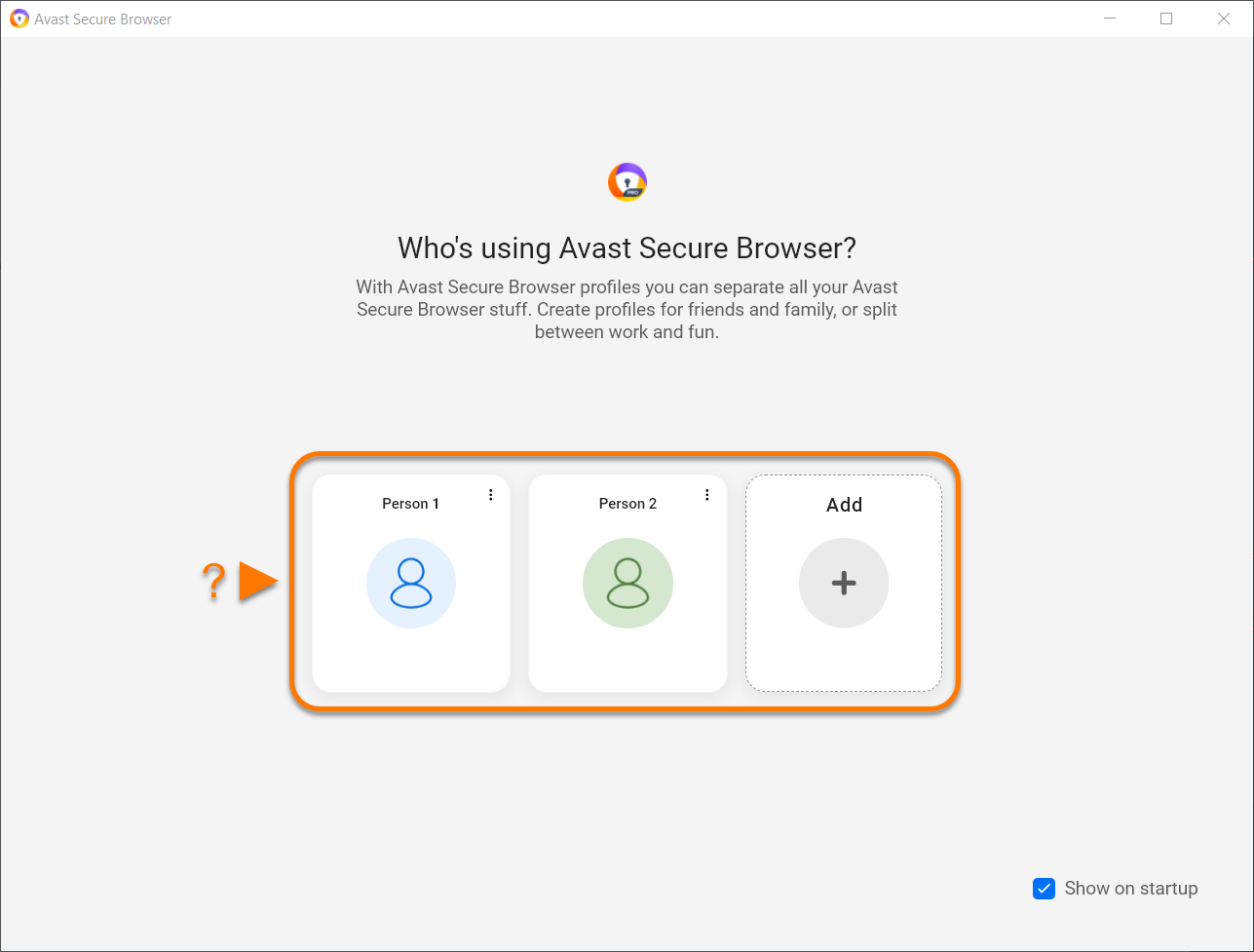
⋮ Mais ações (três pontos), em seguida, selecione Editar ou Excluir.Alterar o mecanismo de pesquisa padrão
Para alterar o mecanismo de pesquisa do Avast Secure Browser, acesse ⋮ Menu (três pontos) ▸ Configurações e siga os passos abaixo:
- No lado esquerdo, selecione o mecanismo de pesquisa e depois clique no botão Alterar.

- Selecione o seu mecanismo de pesquisa preferido e depois clique em Definir como padrão.

Adicionar um novo favorito
- Abra o Avast Secure Browser e acesse a página da Web que quiser colocar nos favoritos.
- Clique no ícone de estrela na barra de endereço e clique em Concluído para marcar automaticamente a página da Web como favorita.
Como alternativa, altere o Nome para poder reconhecer facilmente o marcador. Em seguida, no painel Pasta, use o menu suspenso para especificar um local para o favorito e clique em Concluído.

A página da Web está agora nos favoritos. Dependendo do local especificado, você pode acessar a página marcada diretamente pela Barra de favoritos (embaixo da barra de endereço) ou clicando na pasta Todos os favoritos.
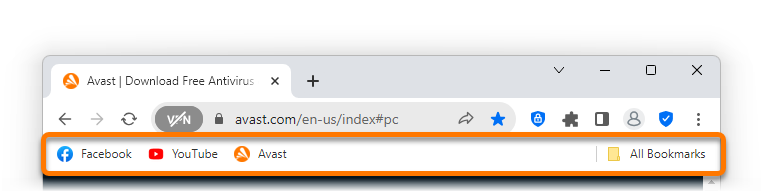
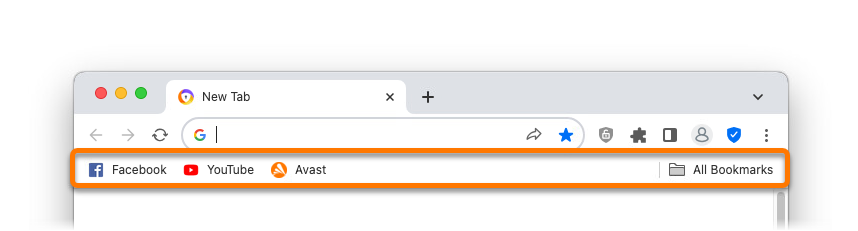
⋮ Menu (três pontos) ▸ Favoritos ▸ Mostrar barra de favoritos.⋮ Menu (três pontos) ▸ Favoritos ▸ Mostrar barra de favoritos.Ajustar o Protetor de Privacidade
O Protetor de Privacidade ajuda a impedir o carregamento de anúncios nas páginas da Web que você visita, melhorando a velocidade e a segurança das suas sessões de navegação. O Protetor de Privacidade está ativado como padrão.
Para ajustar o nível do Protetor de Privacidade
- Abra o Avast Secure Browser e clique no ícone
 Protetor de Privacidade à direita da barra de endereço, depois clique em Alterar configurações.
Protetor de Privacidade à direita da barra de endereço, depois clique em Alterar configurações. 

- Selecione o modo do Protetor de Privacidade que deseja usar:
- Bloqueio básico: Bloqueia todos os anúncios que violam a Norma de Anúncios Aceitáveis, inclusive pop-ups e vídeos com reprodução automática.
- Bloqueio equilibrado (recomendado): Bloqueia os mesmos anúncios que o bloqueio Básico, além de outros anúncios invasivos para melhorar a velocidade e a segurança das suas sessões de navegação. Alguns anúncios que são úteis durante pesquisas online ainda serão mostrados nesse modo.
- Bloqueio rigoroso: Bloqueia quase todos os anúncios. Não recomendamos selecionar esse modo, pois ele pode fazer alguns sites não carregarem corretamente, ou mesmo torná-los totalmente inacessíveis.

O Protetor de Privacidade agora está ativado e configurado de acordo com o nível escolhido.
Ativar a VPN do Secure Browser
Disponível com Avast Secure Browser PRO, você pode disfarçar sua localização usando uma rede privada virtual (VPN).
Para ativar a VPN de navegador:
- Abra o Avast Secure Browser e clique no ícone VPN à esquerda da barra de endereço, depois clique no controle deslizante cinza (DESLIGADO) para que ele mude para azul (LIGADO).

- Você também pode clicar no painel de local para procurar o seu favorito ou selecionar um da lista de opções.

A VPN do Secure Browser está agora ativada.
Iniciar a navegação segura
- Toque no ícone Avast Secure Browser na tela inicial do seu dispositivo. O app abre na tela de navegador principal.


- Selecione entre as ações a seguir:


- Conta: Toque no ícone de conta e entre com sua Conta Avast para sincronizar os dados de navegação em vários dispositivos. Para mais informações sobre como sincronizar o Avast Secure Browser, consulte o artigo: Sincronização do Avast Secure Browser.
- Minha conta: Toque no ícone de conta e entre com sua Conta Avast para sincronizar os dados de navegação em vários dispositivos. Para mais informações sobre como sincronizar o Avast Secure Browser, consulte o artigo: Sincronização do Avast Secure Browser.
- Atualizar agora: Toque para assinar o Avast Secure Browser PRO.
- Ver opções de atualização: Toque para assinar o Avast Secure Browser PRO.
- Configurações: Toque em
 Configurações (ícone de engrenagem) para ajustar os recursos de segurança e privacidade para gerenciar suas atividades online, ou modificar as configurações gerais do navegador.
Configurações (ícone de engrenagem) para ajustar os recursos de segurança e privacidade para gerenciar suas atividades online, ou modificar as configurações gerais do navegador. - Pesquisar ou digitar URL: Toque na caixa de pesquisa e digite um termo de pesquisa ou URL de site para começar a navegar na Internet no Modo padrão.
- Adicionar atalho: Toque no ícone
+para marcar seus sites favoritos. - Menu: Toque em
…Menu (três pontos) para acessar as opções do menu do navegador, tais como histórico de navegação e sites marcados como favoritos. - Guias: Toque no ícone de abas quadradas para ver as abas do navegador que estão abertas em cada modo de navegação.
- Busca: Toque no ícone de pesquisa para acessar a caixa de pesquisa do navegador.
Ao navegar em um site, o ícone de pesquisa muda para um ícone de página inicial. Toque no ícone de página inicial para retornar à tela principal do Avast Secure Browser.
Para saber mais sobre os recursos disponíveis no Avast Secure Browser, consulte as seções neste artigo.
Alterar os modos do navegador
O Avast Secure Browser oferece dois modos de navegador: Modo padrão e Modo Privado. Isso permite organizar a atividade de navegação de acordo com o modo mais adequado para os sites que você acessa.
Para abrir uma guia em um modo de navegador diferente ou ver as guias abertas organizadas por modo de navegador, siga as etapas abaixo:
- Abra o Avast Secure Browser e toque no ícone guias quadrado na parte inferior da página.


- Use os ícones no topo da tela para trocar entre os modos. Se tiver alguma guia aberta, elas aparecem na tela do modo aplicável.


- Modo padrão: Modo padrão é um equilíbrio entre segurança e privacidade. Permite que você disfarce sua localização com VPN e bloqueie ataques da web e downloads inseguros usando o Módulo Internet. Anúncios e rastreadores são bloqueados (modo equilibrado).
- Modo Privado: O Modo Privado oferece as mesmas opções de segurança que o Modo padrão, mas também desativa as capturas de tela e exclui automaticamente todos os dados e o histórico de navegação quando você fecha o navegador.
- Modo Privado: O Modo Privado oferece as mesmas opções de segurança que o Modo padrão, mas também exclui automaticamente todos os dados e o histórico de navegação quando você fecha o navegador.
- Para abrir uma nova guia no modo selecionado, toque no ícone verde
+e, em seguida, pesquise ou digite a URL do site que quer abrir.

A nova guia abre no modo de navegador selecionado.
Ajustar segurança e recursos de privacidade
- Abra o Avast Secure Browser e toque em
 Configurações (ícone de engrenagem) no canto superior direito da tela.
Configurações (ícone de engrenagem) no canto superior direito da tela. 

- Selecione uma das opções a seguir:


- VPN de navegador: disfarce sua localização com uma rede privada virtual (VPN). Para mais informações, consulte a seção VPN de navegador.
- AdBlock: impede o carregamento de anúncios nos sites visitados. Para mais informações, consulte a seção Ajustar o Bloqueador de anúncios.
- Verificador de segurança: Verifique as configurações do seu navegador em busca de vulnerabilidades causadas por configurações de proteção desativadas.
- Módulo Internet: Ative para bloquear automaticamente o acesso a sites com malwares e phishing para proteger seus dados pessoais contra roubo.
- VPN de todo o dispositivo: Permite que todos os aplicativos no dispositivo se conectem com mais segurança à Internet por meio dos servidores de VPN da Avast (disponível no Avast Secure Browser PRO).
- Escaneamento de segurança de todo o dispositivo: Verifique se há vulnerabilidades no dispositivo.
- Bloqueio do navegador: Ative para blindar seu histórico de navegação e dados no Avast Secure Browser.
- Cofre de mídia: Acesse seus arquivos de mídia baixados e criptografados.
- Configurações avançadas
Ativar VPN de navegador
Escolha se quer disfarçar sua localização com uma rede privada virtual (VPN). Para conectar a VPN de navegador:
- Toque em A VPN de navegador está desativada.

- Toque em VPN de navegador desativada.

- Toque no botão deslizante cinza (DESLIGADO) para que ele mude para verde (LIGADO).


Ajustar o Bloqueador de anúncios
O Bloqueador de anúncios impede o carregamento de anúncios nos sites visitados. Isso melhora a velocidade e a segurança das sessões de navegação. O Bloqueador de anúncios está ativado como padrão e definido no Modo equilibrado. Para alterar o modo do Bloqueador de anúncios:
- Toque em O Bloqueador de anúncios está ativado.

- Toque em Bloqueador de anúncios ativado.

- Toque no círculo ao lado do modo de Bloqueador de Anúncios preferido:


- Equilibrado (recomendado): bloqueia a maioria dos anúncios para melhorar a velocidade e a segurança das suas sessões de navegação. Isso inclui pop-ups, banners, vídeos de reprodução automática e alguns anúncios de redes sociais. Alguns anúncios que são úteis durante pesquisas online ainda serão mostrados nesse modo.
- Básico: bloqueia anúncios que violam os padrões de anúncios aceitáveis. Isso inclui pop-ups, banners e vídeos de reprodução automática.
- Restrito: bloqueia quase todos os anúncios. Isso inclui pop-ups, banners, vídeos de reprodução automática, alguns anúncios de redes sociais e 99% dos outros anúncios. Não recomendamos selecionar esse modo, pois ele pode fazer alguns sites não carregarem corretamente, ou mesmo torná-los totalmente inacessíveis. Se selecionar esse modo, toque em Modo rigoroso para confirmar sua escolha.
Seu modo preferido de bloqueador de anúncios está definido.
Lista de anúncios permitidos
Você também pode adicionar sites à lista de anúncios permitidos. Isso significa que os anúncios ainda aparecerão nos sites que você especificar. Para adicionar um site à lista de anúncios permitidos:
- Abra o site.
- Clique em
 Configurações (ícone de engrenagem) no canto superior direito.
Configurações (ícone de engrenagem) no canto superior direito. - Toque no botão azul (LIGADO) ao lado de Bloquear anúncios ativado para deixá-lo cinza (DESLIGADO).
O site é adicionado à lista de anúncios permitidos e os anúncios ficam visíveis quando você acessa o site usando o modo de navegador atual. Os anúncios em outros sites continuam a ser bloqueados de acordo com as configurações do modo do navegador.
Configurações avançadas
- Toque em Configurações avançadas.


- As seguintes configurações adicionais de segurança e privacidade estão disponíveis:
- DNS seguro por TLS: selecione o DNS (Domain Name System) de sua preferência. Com uma assinatura do Avast Secure Browser PRO, você também tem a opção de adicionar um DNS personalizado.
- DNS seguro por TLS: Altere o Sistema de Nomes de Domínio (DNS) da seleção padrão.
- Gerenciar DNS personalizado (Avast Secure Browser PRO): Adicione ou remova nós de DNS da lista de DNS.
- Limpar cookies e dados: Toque para apagar imediatamente todos os cookies no modo de navegador selecionado.
- Limpar cookies e dados: Toque para apagar imediatamente todos os cookies no modo de navegador selecionado.
- Impedir captura de telas: Toque para ativar o mascaramento e impedir captura de telas.
- Ativar mascaramento de tela: Ative ou desative o mascaramento (o mascaramento esconde a visualização prévia do conteúdo do navegador na visualização recente do aplicativo).
- Baixar sem perguntar: Toque no interruptor cinza (DESLIGADO) para que ele fique verde (LIGADO) e, assim, permitir que o Avast Secure Browser baixe imediatamente arquivos sem solicitar uma confirmação.
- Solicitar a versão de desktop de todos os sites: Toque para ativar a versão de desktop dos sites.
- Ajude a melhorar o Avast Secure Browser: Toque para ativar o compartilhamento de dados anônimos de utilização de aplicativos com a Avast.
Modificar configurações gerais
- Abra o Avast Secure Browser e toque em
 Configurações (no ícone de engrenagem) no canto superior direito da tela.
Configurações (no ícone de engrenagem) no canto superior direito da tela. 

- Selecione uma das opções a seguir:


- Estatísticas de privacidade: Ative para ver as estatísticas disponíveis e ativas de um período escolhido.
- Estatísticas de privacidade: Ative para ver as estatísticas disponíveis e ativas de um período escolhido.
- Mecanismo de pesquisa: Selecione o seu mecanismo de pesquisa preferido.
- Gerenciador de senhas: Ative para armazenar suas senhas salvas.
- Defina como navegador padrão: Defina o Avast Secure Browser como navegador padrão para que ele sempre abra os links de URL.
- Modo escuro: Mude o tema do aplicativo para o modo claro ou escuro.
- Aparência: Mude o tema do aplicativo para o modo claro ou escuro.
- Notificações: Ative as notificações do Avast Secure Browser.
- Mostrar sugestões de pesquisa: Ative as sugestões de pesquisa enquanto navega.
- Mostrar sugestões de pesquisa: Ative as sugestões de pesquisa enquanto navega.
- Downloads: Acesse seus arquivos de mídia baixados e criptografados.
- Restaurar configurações padrão do navegador: Toque para restaurar as configurações padrão do modo de navegador.
- Restaurar configurações padrão: Toque para restaurar as configurações padrão do modo de navegador.
- Widgets de aplicativo: adicione atalhos para o Avast Secure Browser na tela inicial do dispositivo para uma navegação mais rápida e conveniente.
Mais recomendações
Para mais informações o Avast Secure Browser, consulte o artigo a seguir:
- Avast Secure Browser - Perguntas frequentes
- Avast Secure Browser - Perguntas frequentes
- Avast Secure Browser - Perguntas frequentes
- Avast Secure Browser - Perguntas frequentes
Para obter informações sobre como ocultar seus dados pessoais ao compartilhar a tela do navegador, visite o artigo a seguir:
- Avast Secure Browser
- Avast Secure Browser PRO
- Windows, macOS, Android e iOS
Atualizado em: 02/05/2025





























